Środowisko pracy PyCharm oferuje wiele narzędzi i funkcji, aby Twoje projekty programistyczne były efektywne. W tej instrukcji dowiesz się, jak wykorzystać podstawowe funkcje PyCharm, aby ułatwić sobie programowanie.
Najważniejsze wnioski
- PyCharm umożliwia tworzenie, zarządzanie i uruchamianie projektów Python.
- Interfejs użytkownika jest intuicyjny i oferuje różne narzędzia, aby pracować efektywniej.
- Możesz pracować z różnymi typami plików i łatwo organizować swoje projekty.
- IDE oferuje interaktywne konsolki i wiele opcji dostosowywania, aby praca była przyjemniejsza.
Instrukcja krok po kroku
Rozpocznij krótki spacer po PyCharm i odkryj różne opcje, które masz do dyspozycji. Po uruchomieniu IDE, najpierw stwórz nowy projekt. Kliknij opcję „Nowy projekt” i nadaj swojemu projektowi odpowiednią nazwę, na przykład „Spacer”. Upewnij się, że jako interpreter wybrany jest Python w wersji 3.6 i potwierdź wybór klikając „Utwórz”.
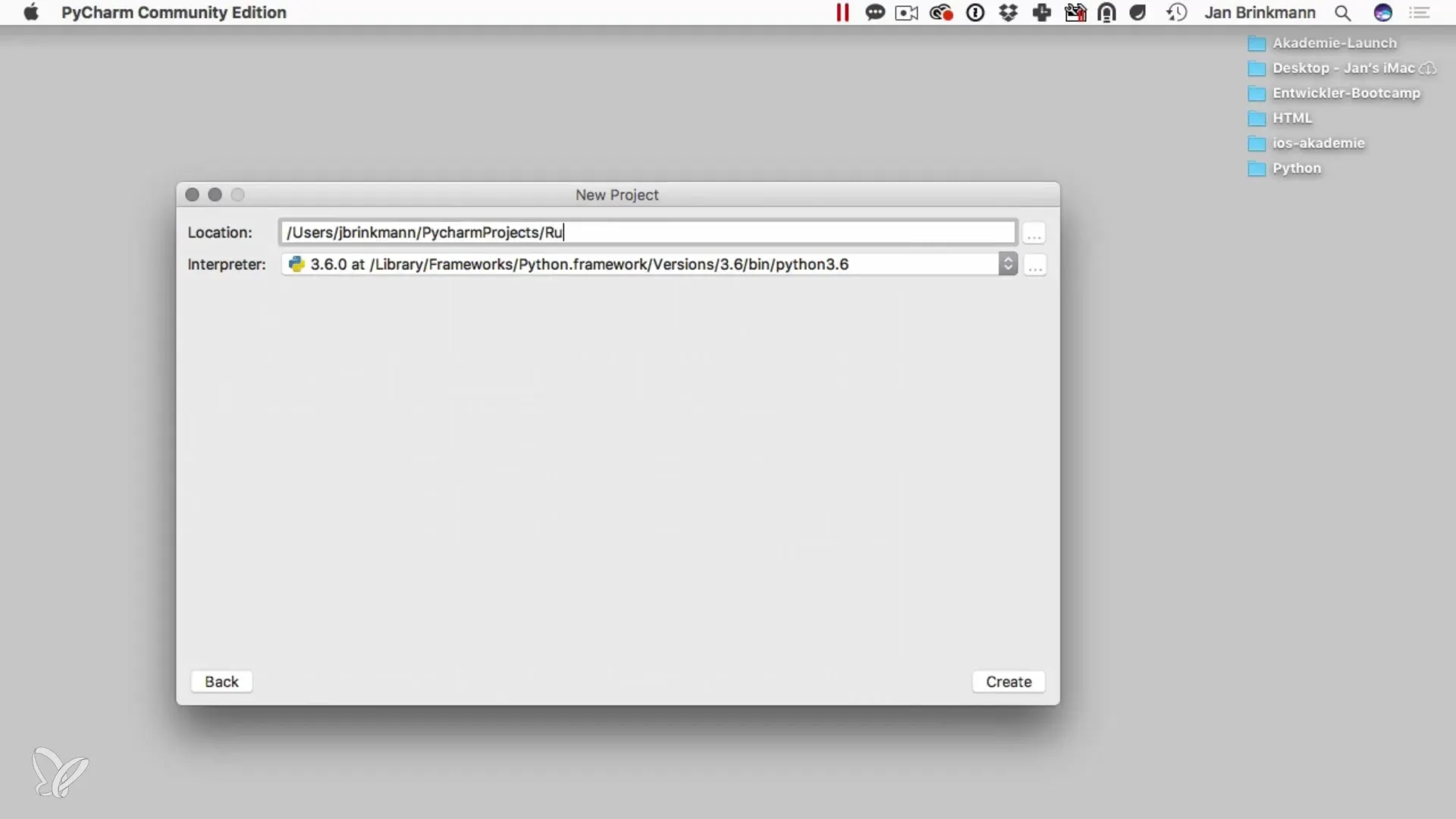
Po utworzeniu projektu zobaczysz główny widok PyCharm. Po lewej stronie znajduje się nawigator projektu, który pomoże Ci poruszać się po plikach i folderach. Możesz tutaj wybierać różne obszary, ale na początkowe kroki widok projektu jest wystarczający.
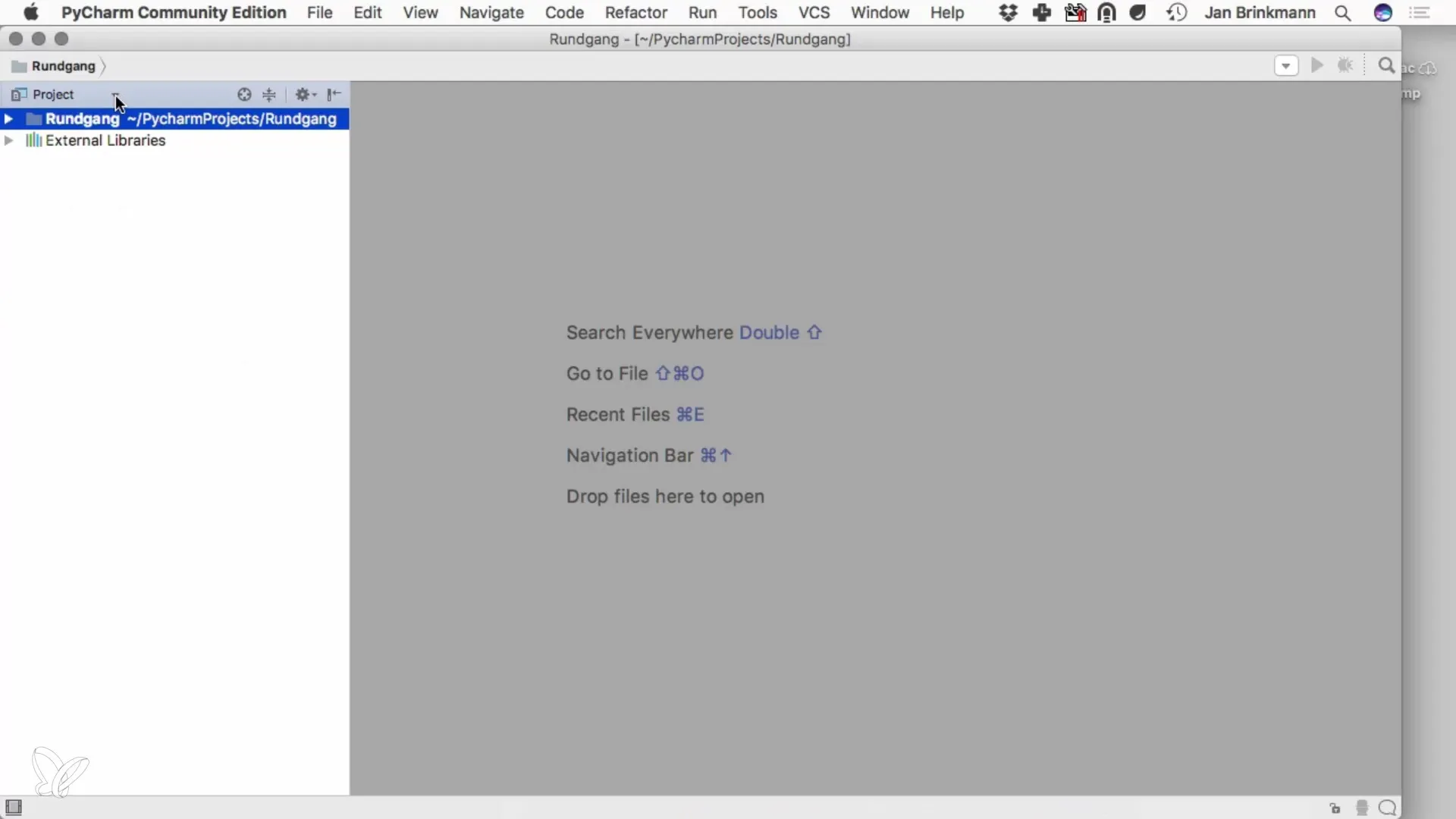
Aby rozpocząć programowanie, stwórz kilka plików Python. Kliknij prawym przyciskiem myszy w nawigatorze projektu i wybierz „Nowy plik”. Nazwij pierwszy plik „app.py”. PyCharm automatycznie wygeneruje dla Ciebie odpowiednie rozszerzenie pliku. Powtórz tę czynność, aby utworzyć kolejne pliki, takie jak „library.py”, które możesz wykorzystać w swoim projekcie.
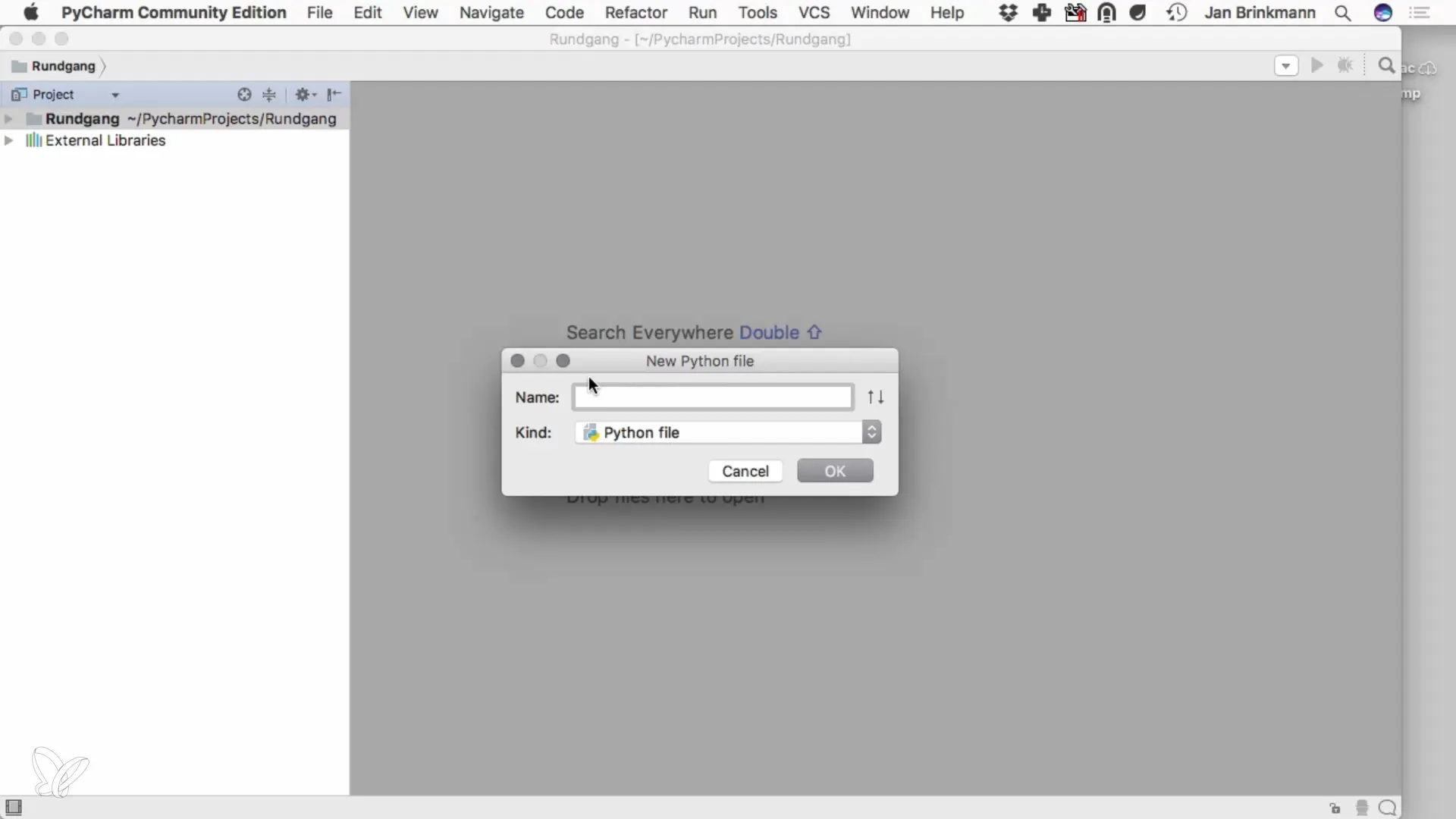
Teraz nadeszła pora, aby napisać swój pierwszy kod. Otwórz plik „app.py” i napisz prostą instrukcję wyjścia, na przykład print("Cześć świecie"). Aby uruchomić kod, kliknij przycisk „Uruchom” lub użyj menu. Spowoduje to uruchomienie programu, a Ty będziesz mógł zobaczyć wynik w dolnej części PyCharm.
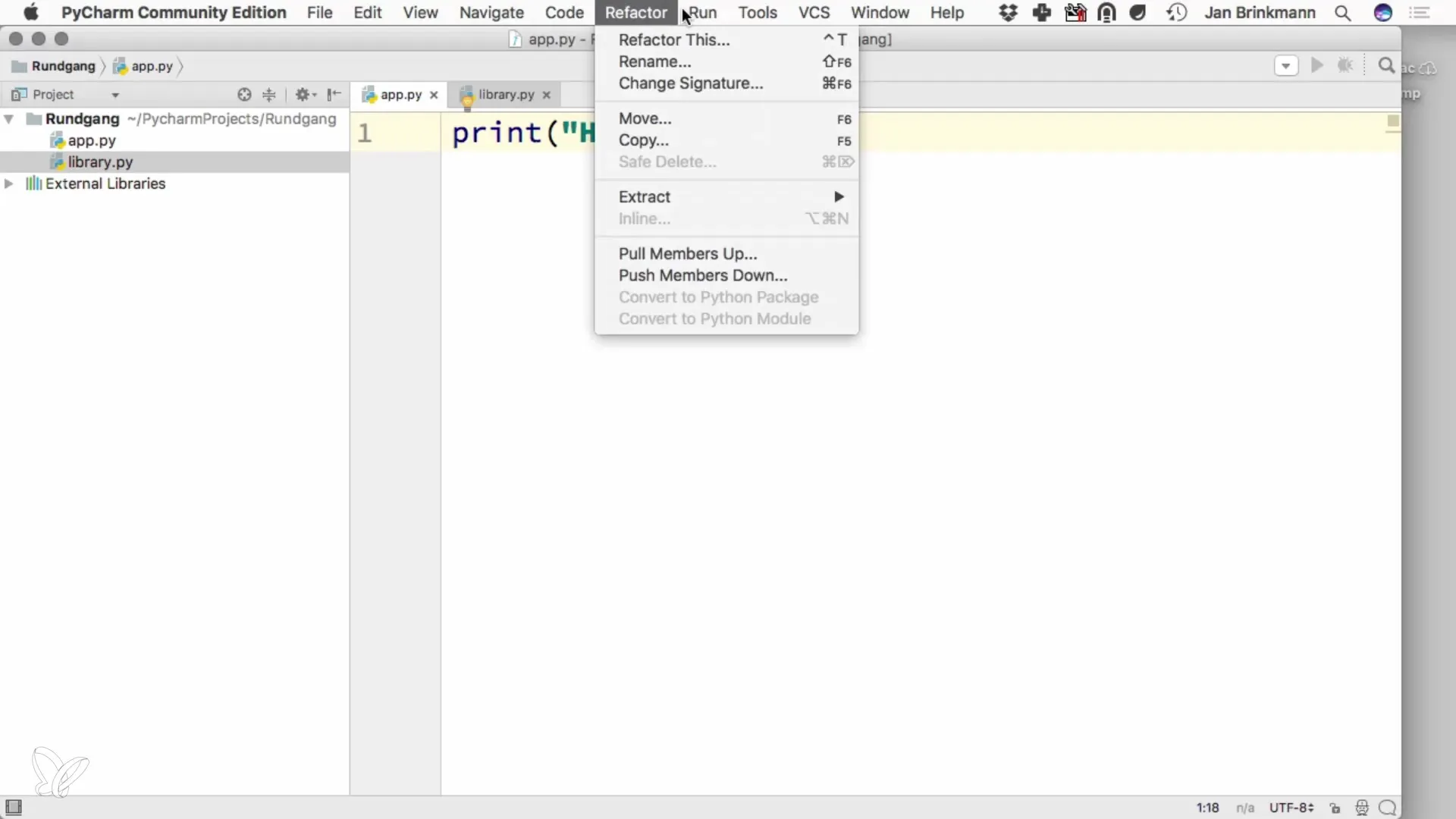
Na górnym pasku menu znajdziesz liczne opcje, które możesz wykorzystać do zarządzania swoim projektem. Tutaj możesz także dostosować ustawienia IDE, na przykład w zakładce „Preferencje”. Możesz tutaj wybrać interpreter Pythona i dokonać innych dostosowań, które ułatwią Ci programowanie.
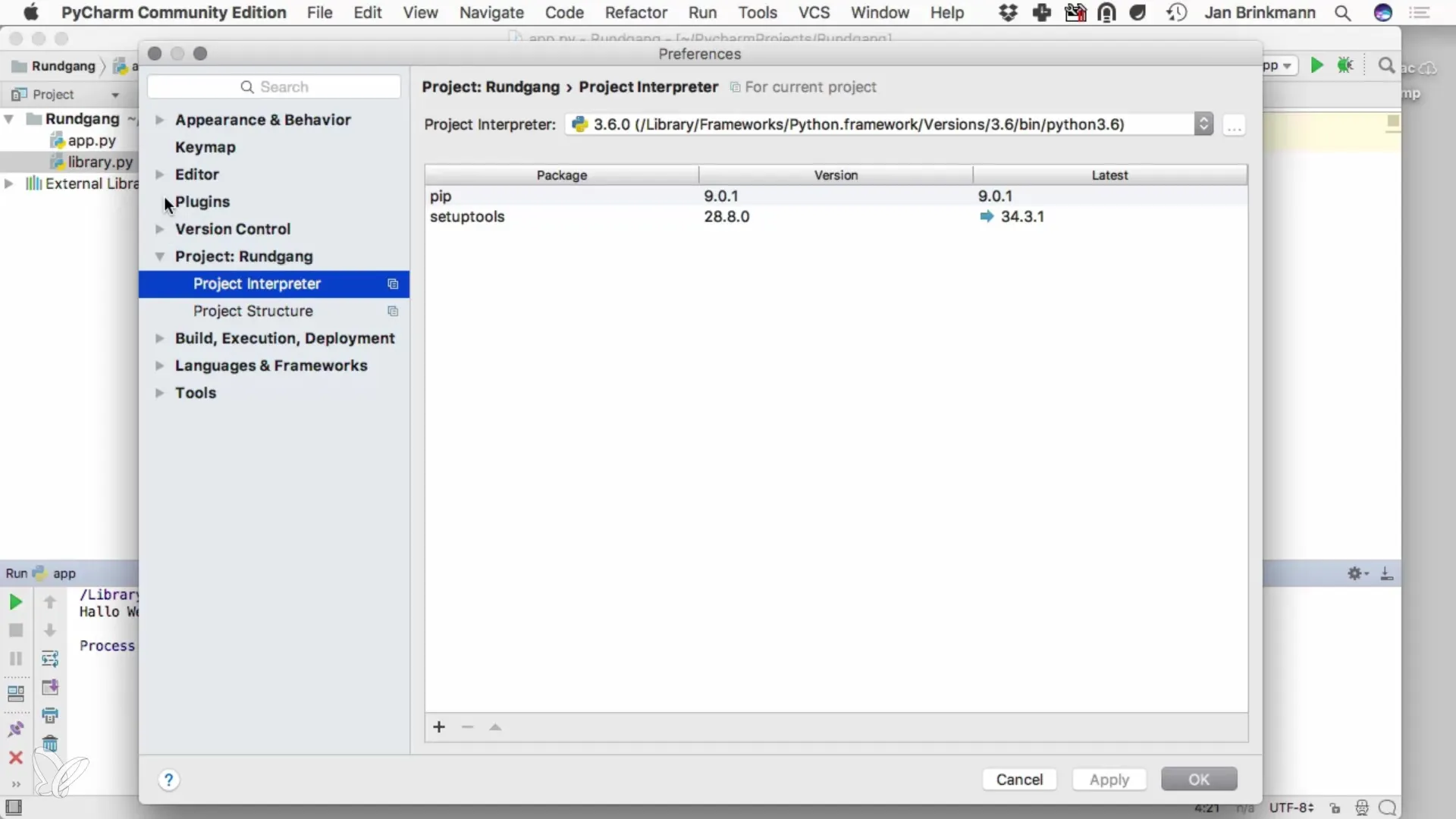
Kolejnym ważnym aspektem jest dostosowanie interfejsu użytkownika. Możesz zmienić rozmiar czcionki, aby upewnić się, że wszystko jest dla Ciebie dobrze czytelne. Możesz także wybierać między różnymi motywami, na przykład ciemnym motywem „Darcula”, który może zapewnić bardziej komfortowe środowisko pracy.

Oprócz podstawowych funkcji, PyCharm oferuje także liczne narzędzia, które ułatwią Twoją pracę. Poprzez menu „Edycja” masz dostęp do wielu praktycznych funkcji, które mogą ułatwić programowanie. Warto zbadać te opcje, aby pracować efektywniej.
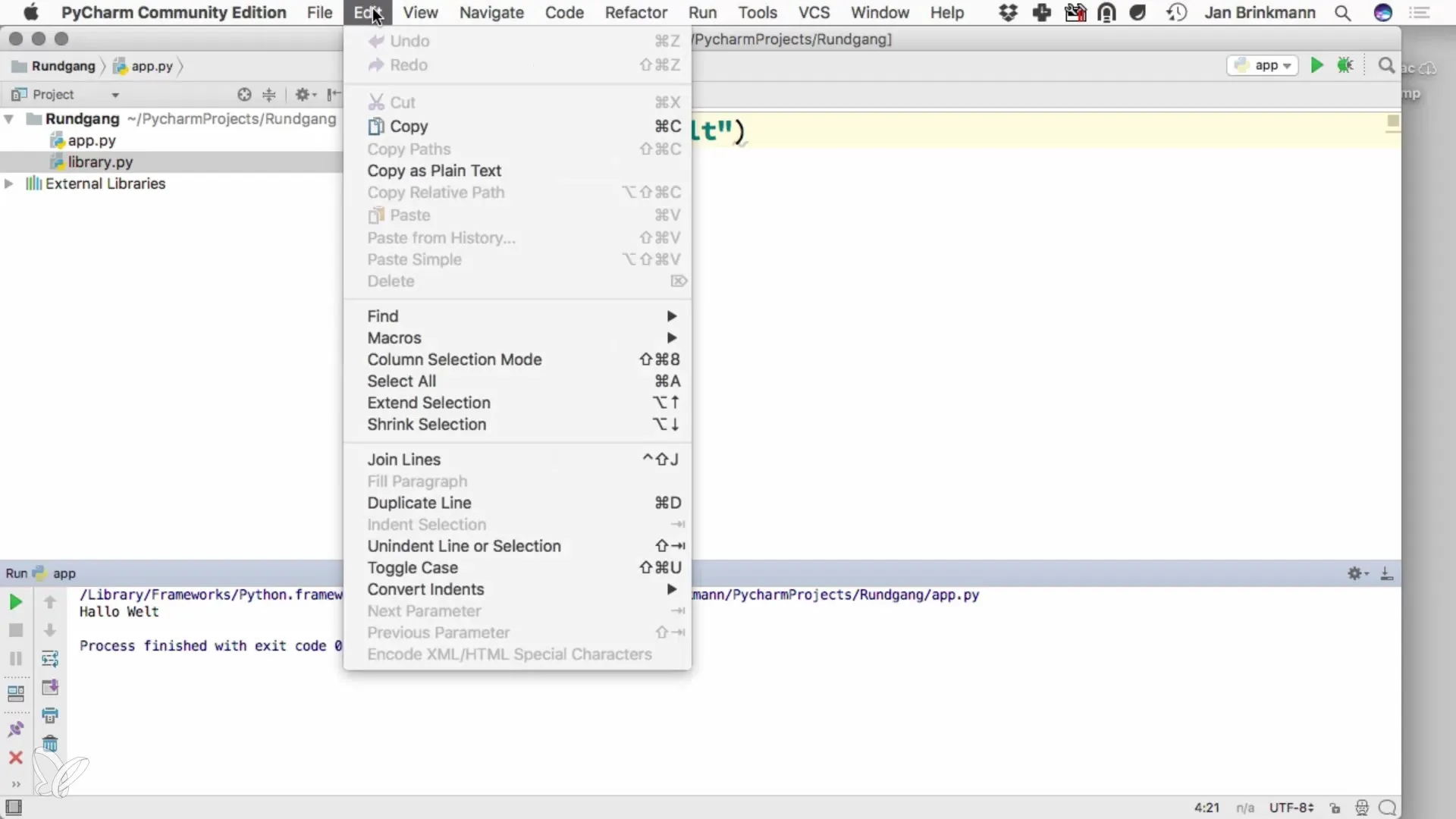
IDE oferuje także praktyczną konsolę Pythona, do której możesz uzyskać dostęp przez „Narzędzia”. Możesz tutaj bezpośrednio wprowadzać polecenia Pythona i od razu widzieć wyniki. Ta funkcja jest szczególnie przydatna do testowania fragmentów kodu lub wykonywania małych obliczeń.
Bardzo użyteczną funkcją w PyCharm jest możliwość podziału widoku. Klikając prawym przyciskiem myszy na obszar roboczy, możesz wybrać „Podziel pionowo”. Dzięki temu możesz równolegle pracować nad wieloma plikami. Na przykład, możesz mieć funkcję biblioteczną po lewej stronie i główny kod po prawej stronie.
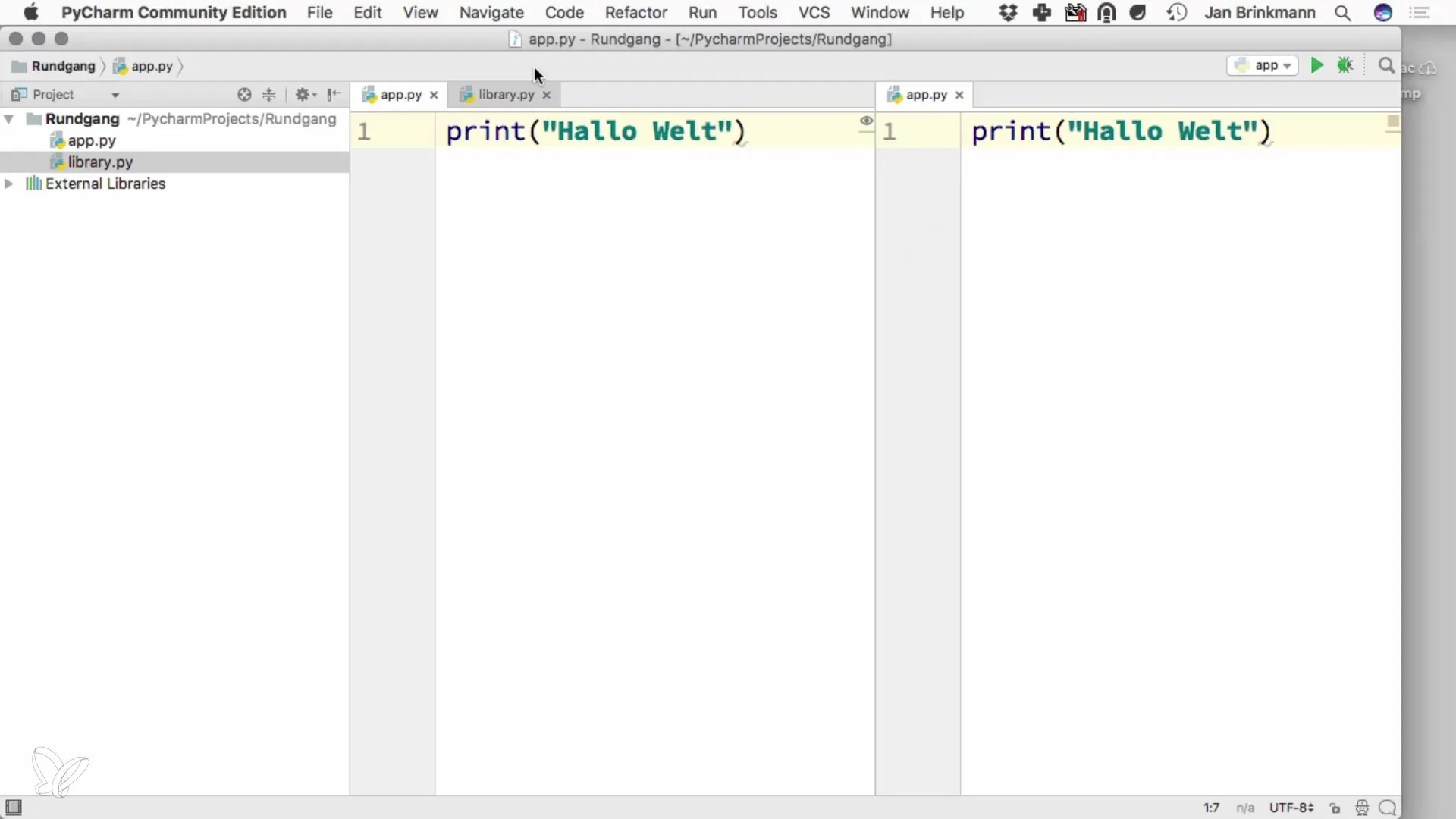
W tym momencie masz już szeroki przegląd najważniejszych funkcji PyCharm. To IDE oferuje wiele możliwości, które mogą ułatwić Ci programowanie i zwiększyć Twoją produktywność. Pamiętaj, że ważne jest, aby skupić się na strukturze i architekturze swoje oprogramowania, korzystając z narzędzi PyCharm do realizacji codziennych zadań programistycznych.
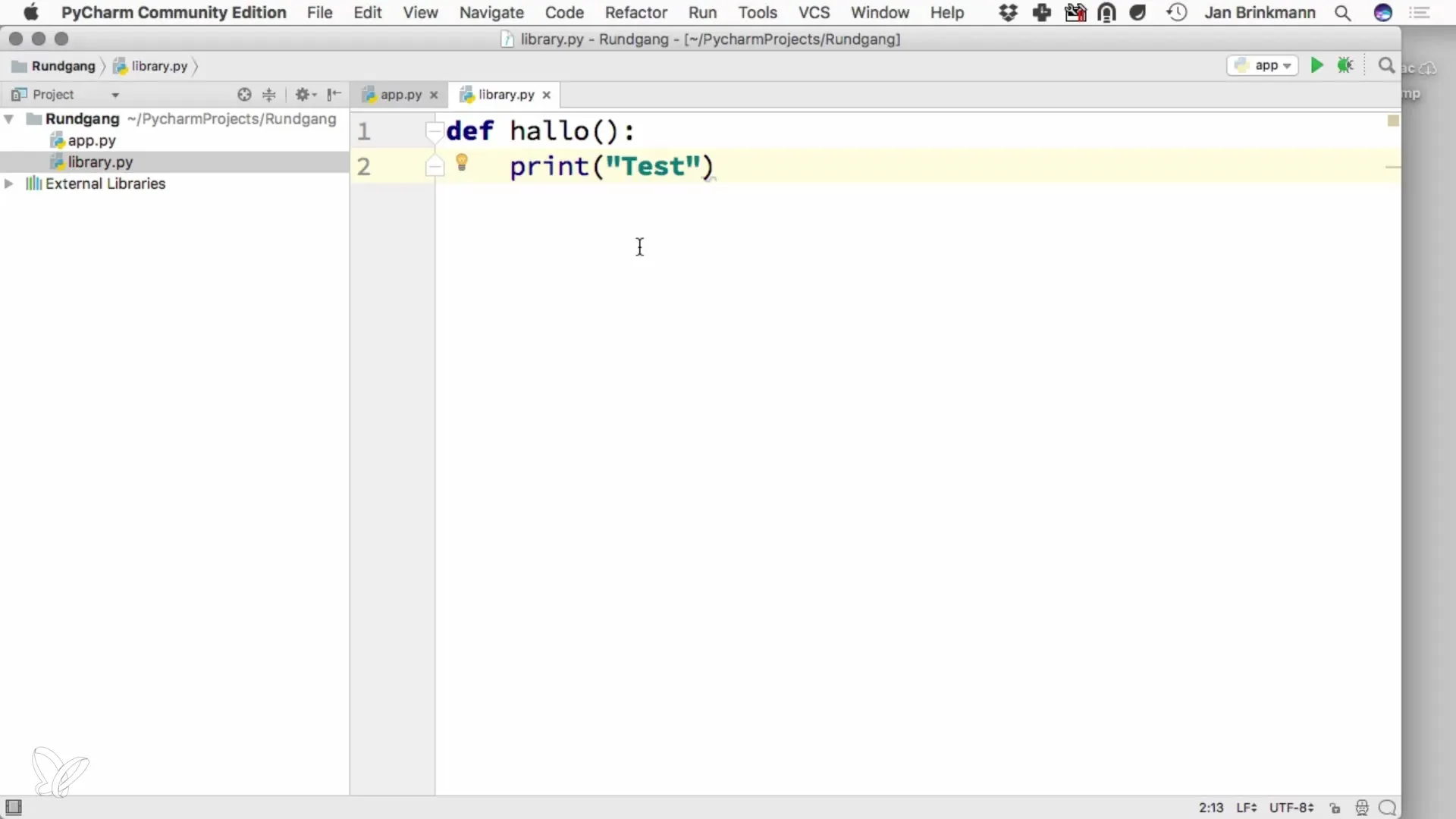
Podsumowanie – PyCharm dla Pythona: Efektywne programowanie
PyCharm jest znakomitym środowiskiem do opracowywania aplikacji w Pythonie. Z intuicyjnym układem i użytecznymi funkcjami, IDE wspiera Cię w efektywniejszej pracy i utrzymaniu porządku w Twoich projektach.
Często zadawane pytania
Jak rozpocząć nowy projekt w PyCharm?Klikasz „Nowy projekt”, nadajesz swojemu projektowi nazwę i wybierasz interpreter Pythona.
Jak utworzyć nowy plik Python?Kliknij prawym przyciskiem myszy w nawigatorze projektu i wybierz „Nowy plik”, a następnie wpisz nazwę z rozszerzeniem.py.
Jak uruchomić mój kod Python?Skorzystaj z przycisku „Uruchom” lub menu, aby uruchomić program i zobaczyć wynik.
Jak mogę dostosować interfejs użytkownika?Przejdź do „Preferencji”, aby zmienić rozmiary czcionek i dostosować układ według własnego gustu.
Co to jest konsola Python w PyCharm?To interaktywne środowisko, w którym można wykonywać polecenia Pythona i od razu widzieć wyniki.


